1.マイエリアの作成
最終更新日:2024年02月29日
マイエリアの作成について
このページではマイエリアの「新規作成」「設定変更」「削除」についてご案内いたします。
マイエリアの新規作成
「WEB」>「マイエリア」をクリックします。
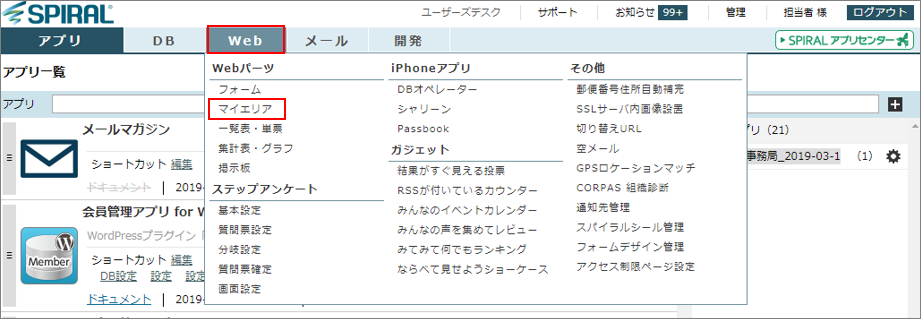
「マイエリア」画面では、マイエリアの新規作成と作成したマイエリアの設定一覧を確認をすることができます。
「新規作成」ボタンをクリックして、マイエリアの新規作成に進みます。
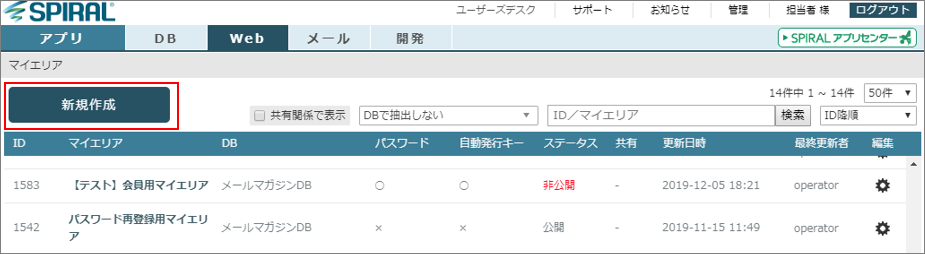
マイエリアの基本設定を行います。
「DB」、「名前」、「タイトル」を入力し、「識別キー」、「パスワード」、「パスワード強度」、「自動発行キー」、「管理者のメールアドレス」、「メンバー宛ての通知先」を選択し、「新規作成」ボタンをクリックします。
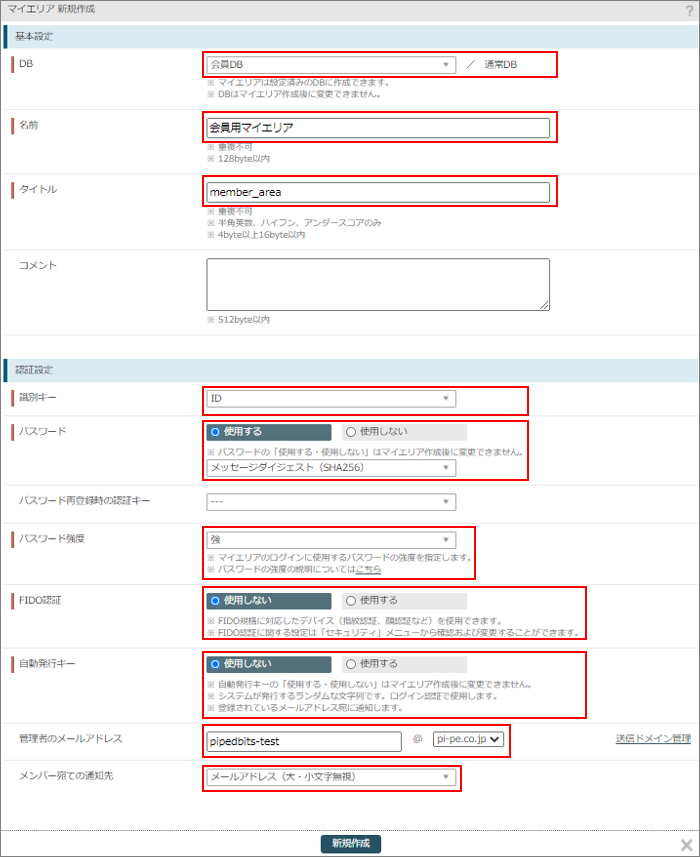
| DB | 「DB」を後から変更することはできません。 |
| タイトル | タイトルはアカウント内で重複ができないので他のページのタイトルと被らないよう設定ください。 |
| 識別キー | デフォルトでシステムIDである「ID」が選択されています。メールアドレスや社員IDなど設定したいフィールドを選択します。 |
| パスワード | 「パスワード」の使用の有無を後から変更することはできません。 |
| 自動発行キー | 「自動発行キー」の使用の有無を後から変更することはできません。 |
| 管理者のメールアドレス | 認証設定に「自動発行キー」を使用しない場合は「管理者のメールアドレス」の設定は不要です。 |
「引き続き設定を行う」をクリックします。
作成したマイエリアの基本設定を確認できます。
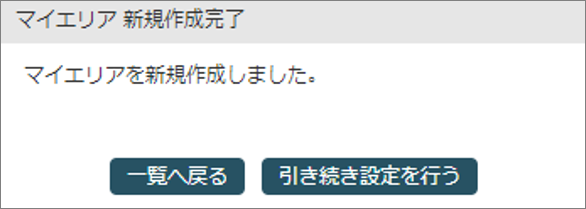
■トップページ
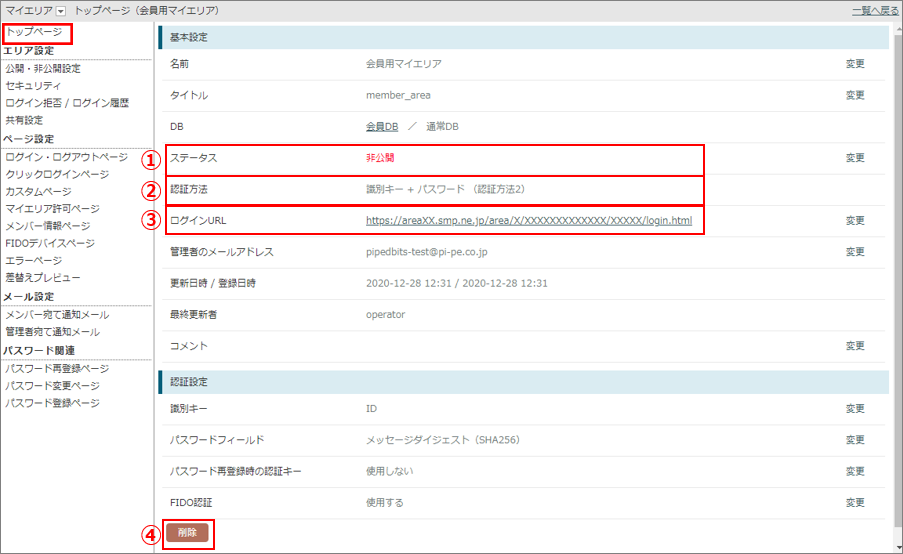
①ステータス
マイエリアの公開/非公開を選択できます。
非公開にした場合、URLに遷移すると、「非公開ページ設定」で設定したページが表示されます。
②認証方法
マイエリアへのログイン時の認証方法を確認できます。
③ログインURL
発行したログインURLを確認できます。
④削除
マイエリアを削除できます。
一度削除したマイエリアは削除後に復旧できませんので削除する場合はご注意ください。
マイエリアの設定変更
マイエリアの設定はトップページの「変更」リンクから変更が可能です。
※DBおよび認証方法の変更はできません。
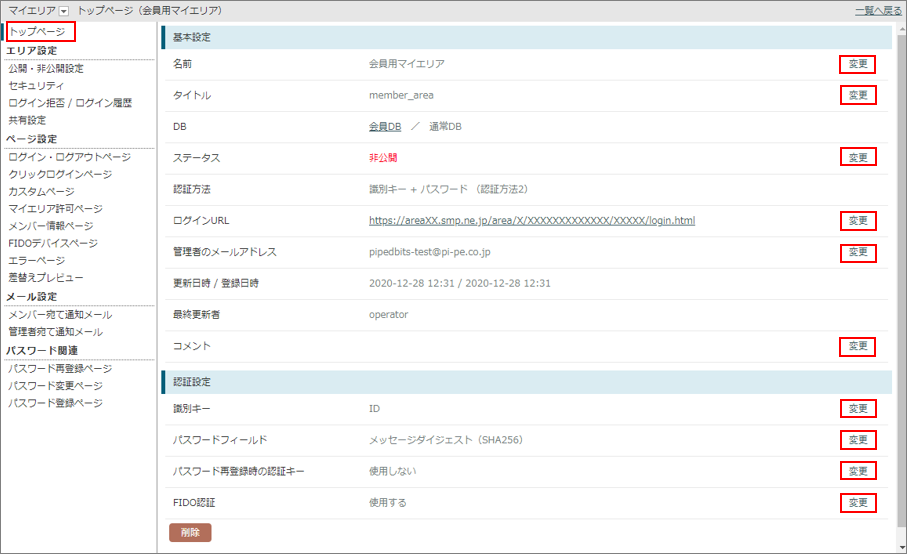
マイエリアの削除
マイエリアの削除はトップページ下「削除」ボタンから削除が可能です。
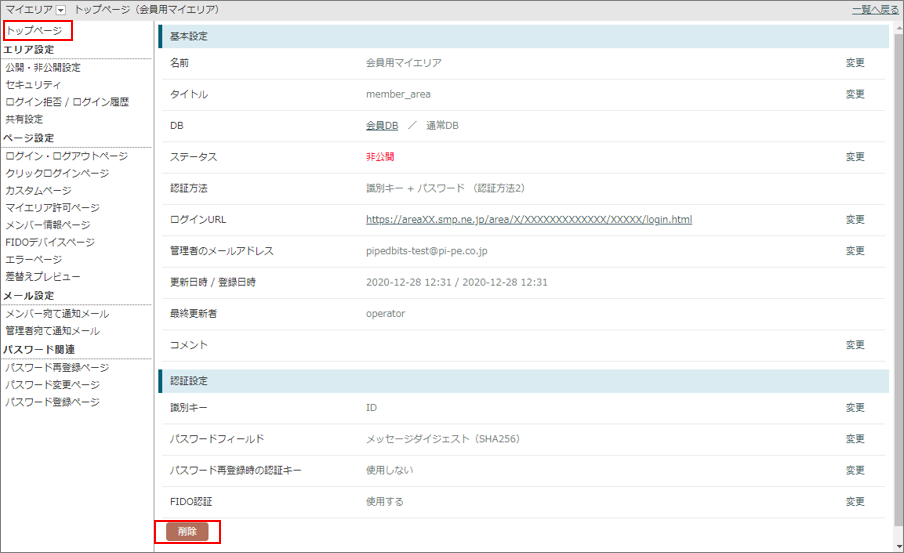
「削除」ボタンをクリック後に確認画面が表示されますので削除するマイエリア名を確認し、再度「削除」ボタンをクリックしてください。
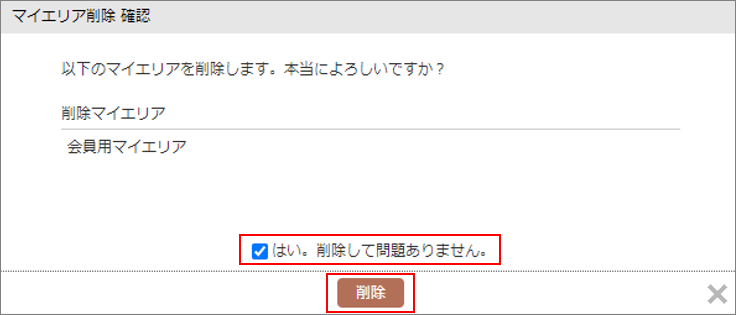
削除が完了すると作成したマイエリア一覧に遷移します。
※一度削除したマイエリアは削除後に復旧できませんので削除する場合はご注意ください。


